Računalniška zrušitev je lahko uničujoča, zlasti če izgubite vse fotografije. Verjamem, da če uporabljate Mac, izvajate redne varnostne kopije časovne naprave, ki shranijo posnetek celotnega trdega diska in ga shranijo na zunanji pogon. Za bolj previdne lahko tudi kopijo vaše knjižnice iPhoto shranite na zunanji trdi disk ali disk (ker kdo ve - vaš pogon Time Machine morda ne bo uspel). V iPhoto '11:
Nazaj na zunanji trdi disk
Povežite zunanji trdi disk z računalnikom Mac in ga odprite. Odpre se okno Finder, ki prikazuje njegovo vsebino. Nato odprite novo okno Finderja in odprite mapo Slike, ki vsebuje datoteko, imenovano knjižnica iPhoto. Nato povlecite datoteko knjižnice iPhoto v mapo zunanjega trdega diska. Če na trdem disku obstaja starejša kopija, vas bo sistem vprašal, ali ga želite zamenjati. Kliknite Zamenjaj in lahko enostavno spi, saj veste, da imate nedavno varnostno kopijo vseh vaših fotografij.
Nazaj na disk
Za manjše knjižnice iPhoto je približno enak postopek za varnostno kopiranje na disk. Vstavite CD ali DVD in povlecite knjižnico iPhoto iz mape Slike na ikono diska na namizju. Nato povlecite ikono proti smeti, ki se, ko začnete povleči ikono plošče, pretvori v aplikacijo Burn Disc. Vnesite ime diska in kliknite Zapiši.

Če je vaša knjižnica iPhoto prevelika, da bi se lahko prilegala disku, jo lahko zapišete. V sami aplikaciji iPhoto označite fotografije, ki jih želite kopirati, in v menijski vrstici izberite Skupna raba> Zapiši. To je dober način za ustvarjanje varnostnih kopij diskov, na primer fotografij, ki so bile označene z zastavico, nedavnih dogodkov ali najnovejših albumov.
Za izvožene diaprojekcije s programom Finder poiščite tiste v mapi Slike in jih povlecite v mapo DVD.
Če želite ustvariti disk fotografij, ki si jih lahko ogledate na računalniku, morate najprej izvoziti fotografije v mapo na namizju (File> Export) in nato povlecite to mapo na DVD.

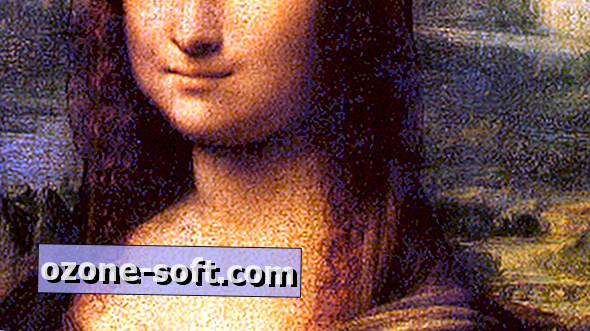












Pustite Komentar